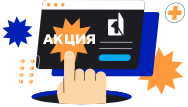Стационарный ПК чистим и оптимизируем охлаждение

Стационарный персональный компьютер можно усовершенствовать вечно: можно заменять и устанавливать почти все компоненты компьютера. Однако, для апгрейда вашего устройства не обязательно затрачивать баснословные суммы, что бы ваш персональный компьютер функционировал стабильно, тихо и без перегрева – достаточно всего лишь очистить системник.
Улучшение охладительной системы
Как показывает практика, в системном блоке стационарного компьютера накапливается в разы больше сора и пыли, нежели в переносных устройствах. Объясняется это достаточно просто, в основном системники располагаются на полу, а там скапливается основная масса домашней пыли. Так же стоит отметить, что отверстия для вентиляции в компьютере, куда больше, чем в ноутбуке. Желательно проводить очистку системника несколько раз в год или при возникновении шумов в вентиляторе и падении производительности компьютера, равно как профилактику и ремонт ноутбуков Apple. Проводится чистка системного блока достаточно просто и не отнимает большого количества усилий. Отключаем из розетки кабель, открываем боковую часть системного блока и аккуратно, с помощью пылесоса, очищаем от пыли внутренности корпуса. Особенно бдительным стоит быть во время очистки охладителей процессора, блока питания и видео карты. При очистке от пыли кулеров, придерживайте их отверткой или другим подобным предметом, чтобы они не закрутились. Затем очистите фильтры, находящиеся до воздухозаборников и кулеров корпуса.
Что бы находящиеся внутри системного блока провода не препятствовали потокам воздуха, соедините их вместе (свяжите в пучки) и разместите их по периметру дисковых отсеков или по внутренней стороне системника. Участок около вентилятора процессора, видеокарты и хард диска должен очень качественно проветриваться, от этого зависит качество работы вашего компьютера. Чем меньше нагрузочная температура, тем длительнее срок службы компонентов устройства. Из этого следует, что при высокой мощности вашего персонального компьютера, вам следует позаботиться о хорошей системе охлаждения, установив к ней еще и корпусный вентилятор, который поможет системе охлаждения. Стоимость такого вентилятора незначительна и вряд ли сильно «ударит» по вашему карману. Что бы установить данный вентилятор, вам следует найти место под его установку и узнать его размер. Самыми часто встречающимися вентиляторами являются вентиляторы с размером 120 на 120 мм. На начальной стадии установки вентиляторов, вы можете поставить себе кулер вдувающий воздух, через низ передней панели корпуса компьютера.
Следует так же пояснить, что стрелки, располагающиеся на краях кулеров, обозначают направление воздушных потоков. Для обычного персонального компьютера, самым распространенным вариантом бывает, когда с помощью кулеров (и установленных перед ними фильтров) в системный блок подается воздуха больше, чем забирается, и кулеры не располагаются при работе параллельно друг другу. При непараллельном размещении кулеров внутрь системника поступает лишь чистый воздух, а за счет увеличенного, на самую малость, давления, в системник не попадает пыль.
Шумной работе бой
Если шум вентилятора в процессе функционирования ПК становится уж очень громким, то для начала откройте корпус и выявите источник увеличивающегося шума. Если причина в охладителе процессора или подключенном к материнке, кулере корпуса, который все время шумит, проверьте, активна ли функция управления кулером в BIOS Setup/UEFI материнки. Бывают случаи, когда приходится полностью менять шумные кулеры или блок питания целиком. Кулеры, которые помимо обычного шума производят звуки механических повреждений (щелчки, потрескивания, скрежет), в ближайшее время могут выйти из строя, значит, их замена является обязательной.
В ситуациях, когда у вас возникает ощущение, что во время функционирования «лихорадит» компьютер в целом, проблема может быть в хард диске, который направляет свои чрезмерные вибрации на компьютер. Справиться с данной ситуацией поможет специализированная рама для монтажа (как вариант Sharkon Vibe Fixer – приблизительная цена которой составляет $15-$17). Данная рама вставляется в системник в отсек до 5,5 дюйма и при помощи прорезиненных вставок удерживает диск размером до 3,5 дюймов.